Dimension タスクを管理する ページでは、タスクのスケジュールを作成し、Firebox や WatchGuard サーバーから Dimension が収集するログ メッセージのレポートを生成できます。Dimension データベースでログ メッセージやその他の履歴データをバックアップし、バックアップ ファイルを Dimension に復元することもできます。スケジュールまたは実行したタスクのステータスを確認したり、進行中のタスクをキャンセルしたり、失敗したタスクを再開したりすることができます。
Dimension のスケジュールされたタスクを表示したり管理したりするには、![]()
![]() > 管理
> 管理![]() > 管理 > タスクを管理する の順に選択します。
> 管理 > タスクを管理する の順に選択します。
タスクを管理する ページが開きます。
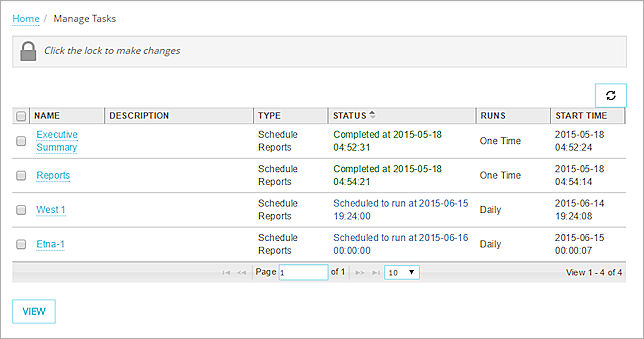
タスクを管理する ページには、タスクごとの次の詳細を含む、Dimension のインスタンスでスケジュールまたは実行されたすべてのタスクのリストが含まれています。
名前
これは作成時にタスクに指定された名前です。タスクの詳細を確認するには、タスク名をクリックします。各タスクには次の情報が含まれます:
- タスク名
- タスクのタイプ — スケジュールされたレポートまたは履歴データのバックアップ/復元
- タスクが作成された日付と時間。
- タスクのステータスの詳細
タスクの設定を編集するときに、タスクの名前を変更することはできません。その代わりに、タスクを削除し、新しい名前の新しいタスクを追加する必要があります。
説明
これはタスクの作成時にタスクに指定された任意の説明です。
種類
これはタスクです:レポートのスケジュール、履歴データのバックアップ、履歴データの復元
ステータス
これはタスクの現在のステータスです:スケジュール済み、完了、または失敗。ステータスの情報には、現在のステータスが記録された日付と時間が含まれます。
実行
これはタスクの反復のパターンです。レポートは反復して実行するようにスケジュールできます。バックアップと復元のタスクはスケジュールできません。これらは即時に実行されます。
開始時間
タスクが開始した日付と時間。
タスクを管理する リストに含まれる情報を更新するには、![]() をクリックします。
をクリックします。
タスクの基本情報を確認するには、タスクを管理する リストでタスクの 名前 をクリックします。
タスクに関する基本情報が表示された状態で、タスクの詳細 ダイアログが開きます。
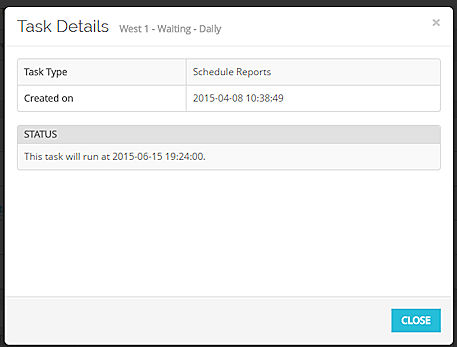
スケジュールされたレポート タスクの詳細 ダイアログ ボックスの例
スケジュール済みまたは実行済みのタスクの詳細を確認するには、以下の手順を実行します:
- タスクを管理する リストで、タスクのチェックボックスを選択します。
- 表示 をクリックします。
タスクに関する詳細情報が表示された状態で、ダイアログ ボックスが開きます。
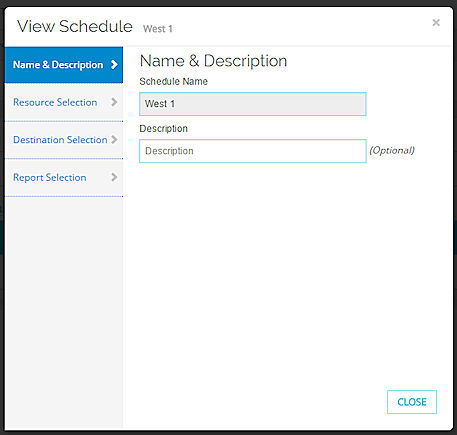
レポートのスケジュール タスクの詳細の例
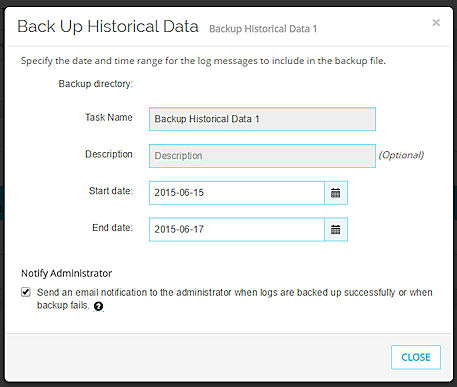
履歴データのバックアップ タスクの詳細の例
- レポートのスケジュールの詳細を確認するには、スケジュールを表示 ダイアログ ボックスの各タブを選択して、レポートのスケジュールのすべての詳細を確認します。
表示 ダイアログ ボックスからレポートの詳細を編集したりレポートのスケジュールを再実行したりすることはできません。
タスクを追加する
スーパー管理者およびレポート管理者の権限を持つユーザーは、タスクを管理する ページで使用可能なすべてのタスクを実行またはスケジュールすることができます。
タスクをスケジュールまたは実行する手順は、次を参照してください:
タスクを編集または削除する
スーパー管理者の権限を持つユーザーのみが タスクを管理する リストのタスクを編集または削除することができます。タスクを編集するときに、タスク名を変更することはできません。
タスクを編集するには、次の手順を実行します:
- 構成をロック解除して変更を行うには、
 をクリックしてください。
をクリックしてください。
Dimension の構成をロックおよびロック解除する方法の詳細については、次を参照してください:Dimension 構成をロックおよびロック解除する。
構成がロック解除され、追加、編集、および削除 ボタンが表示されます。 - タスクを管理する リストで、タスクのチェックボックスを選択します。
- 編集 をクリックします。
- 表示されたダイアログ ボックスで、タスク名以外の任意のパラメータを変更します。
タスクを削除するには、次の手順を実行します:
- 構成をロック解除して変更を行うには、
 をクリックしてください。
をクリックしてください。
Dimension の構成をロックおよびロック解除する方法の詳細については、次を参照してください:Dimension 構成をロックおよびロック解除する。
構成がロック解除され、追加、編集、および削除 ボタンが表示されます。 - タスクを管理する リストで、タスクのチェックボックスを選択します。
- 削除 をクリックします。
確認メッセージが表示されます。 - はい をクリックします。